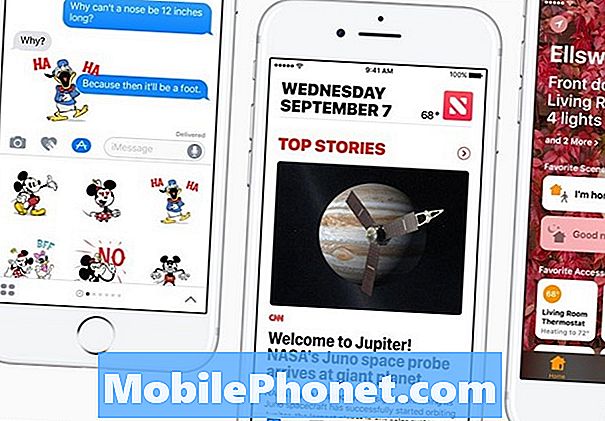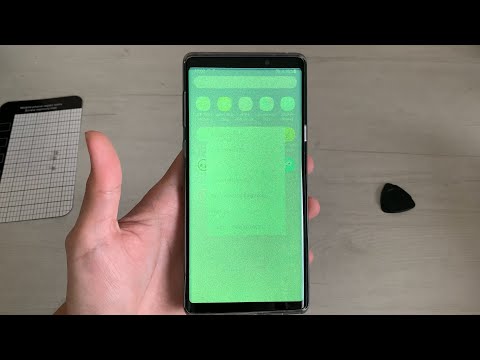
ยินดีต้อนรับสู่ซีรีส์การแก้ไขปัญหาของเราอีกตอนหนึ่งที่เรามุ่งหวังที่จะช่วยผู้อ่านของเราที่เป็นเจ้าของ #Samsung #Galaxy # Note9 แก้ไขปัญหาที่พวกเขาประสบกับโทรศัพท์ โทรศัพท์รุ่นนี้เป็นรุ่นล่าสุดในอุปกรณ์ซีรีส์ Note ที่เปิดตัวเมื่อต้นปีนี้และใช้ส่วนประกอบฮาร์ดแวร์ล่าสุดบางส่วน แม้ว่านี่จะเป็นอุปกรณ์ที่มีประสิทธิภาพที่ดี แต่ก็มีบางกรณีที่อาจเกิดปัญหาบางอย่างซึ่งเราจะแก้ไขในวันนี้ ในงวดล่าสุดของชุดการแก้ไขปัญหาของเราเราจะจัดการกับหน้าจอ Galaxy Note 9 ที่เป็นปัญหาสีเขียวอย่างสมบูรณ์
หากคุณเป็นเจ้าของ Samsung Galaxy Note 9 หรืออุปกรณ์ Android อื่น ๆ สำหรับเรื่องนั้นโปรดติดต่อเราโดยใช้แบบฟอร์มนี้ เรายินดีเป็นอย่างยิ่งที่จะช่วยเหลือคุณเกี่ยวกับข้อกังวลใด ๆ ที่คุณอาจมีกับอุปกรณ์ของคุณ นี่เป็นบริการฟรีที่เรานำเสนอโดยไม่ต้องต่อสาย อย่างไรก็ตามเราขอให้เมื่อคุณติดต่อเราพยายามให้รายละเอียดมากที่สุดเท่าที่จะเป็นไปได้เพื่อให้สามารถทำการประเมินได้อย่างถูกต้องและจะได้รับแนวทางแก้ไขที่ถูกต้อง
วิธีแก้ไขหน้าจอ Samsung Galaxy Note 9 เป็นสีเขียวโดยสิ้นเชิง
ปัญหา:สวัสดีฉันมีปัญหาเกี่ยวกับ Samsung Galaxy Note 9 ของฉันมันเริ่มต้นเมื่อเดือนที่แล้วเมื่อหน้าจอกะพริบแล้วเปลี่ยนเป็นสีเขียวอย่างสมบูรณ์ ฉันทำการฮาร์ดรีเซ็ตเนื่องจากไม่เห็นอะไรบนหน้าจอ แต่ถึงกระนั้นก็ยังไม่สามารถแก้ไขปัญหาได้ ฉันไปที่ศูนย์บริการ Samsung แต่ได้รับแจ้งทันทีว่าเนื่องจากมีรอยแตก (ซึ่งฉันมีเวลาไม่กี่เดือนที่ผ่านมา) ฉันจึงต้องจ่ายเงินจำนวนมากเพื่อแก้ไข ฉันต้องการทราบว่ามีสิ่งอื่นใดที่ฉันสามารถทำได้เพื่อแก้ไขปัญหาก่อนที่จะจ่ายค่าซ่อมแซม
สารละลาย: จากวิธีที่คุณอธิบายปัญหาดูเหมือนว่าปัญหานี้เกิดจากส่วนประกอบฮาร์ดแวร์ที่ผิดพลาด อย่างไรก็ตามมีขั้นตอนการแก้ไขปัญหาบางอย่างที่คุณสามารถทำได้เพื่อกำจัดข้อบกพร่องที่เกี่ยวข้องกับซอฟต์แวร์ที่อาจทำให้เกิดปัญหานี้
ทำการซอฟต์รีเซ็ต
การรีสตาร์ทโทรศัพท์จะรีเฟรชซอฟต์แวร์และโดยปกติจะแก้ไขข้อบกพร่องเล็กน้อยของโทรศัพท์
- กดปุ่มลดระดับเสียงค้างไว้และอย่าปล่อย
- ตอนนี้กดปุ่มเปิด / ปิดค้างไว้ในขณะที่กดปุ่มลดระดับเสียงค้างไว้
- กดปุ่มทั้งสองค้างไว้ด้วยกันเป็นเวลา 10 วินาทีหรือมากกว่า
เมื่อโทรศัพท์บูทขึ้นให้ตรวจสอบว่าปัญหายังคงเกิดขึ้นหรือไม่
เริ่มโทรศัพท์ในเซฟโหมด
มีบางกรณีที่แอปของบุคคลที่สามอาจทำให้เกิดปัญหาที่เกี่ยวข้องกับการแสดงผล หากต้องการตรวจสอบว่าแอปที่คุณดาวน์โหลดก่อให้เกิดปัญหาหรือไม่คุณจะต้องเริ่มโทรศัพท์ใน Safe Mode เนื่องจากอนุญาตให้เรียกใช้เฉพาะแอปที่ติดตั้งไว้ล่วงหน้าเท่านั้นในโหมดนี้
- ปิดอุปกรณ์
- กดปุ่มเปิด / ปิดค้างไว้ผ่านหน้าจอชื่อรุ่นที่ปรากฏบนหน้าจอ
- เมื่อ SAMSUNG ปรากฏบนหน้าจอให้ปล่อยปุ่มเปิด / ปิด
- ทันทีหลังจากปล่อยปุ่มเปิด / ปิดให้กดปุ่มลดระดับเสียงค้างไว้
- กดปุ่มลดระดับเสียงค้างไว้ต่อไปจนกว่าอุปกรณ์จะรีสตาร์ทเสร็จ
- เมื่อเซฟโหมดปรากฏขึ้นที่มุมล่างซ้ายของหน้าจอให้ปล่อยปุ่มลดระดับเสียง
ในกรณีที่จอแสดงผลทำงานในโหมดนี้สาเหตุส่วนใหญ่เกิดจากแอพที่คุณติดตั้ง ค้นหาว่าแอปนี้คืออะไรและถอนการติดตั้ง
เช็ดพาร์ทิชันแคชของโทรศัพท์
โดยปกติโทรศัพท์ของคุณจะเก็บข้อมูลแคชไว้ในพื้นที่จัดเก็บที่กำหนด ข้อมูลแคชนี้ช่วยให้อุปกรณ์ทำงานได้อย่างราบรื่นเนื่องจากช่วยให้ดึงข้อมูลโทรศัพท์ที่ใช้บ่อยที่สุดได้ง่าย บางครั้งแม้ว่าข้อมูลนี้อาจเสียหายซึ่งอาจทำให้เกิดปัญหากับโทรศัพท์ได้ ในการกำจัดความเป็นไปได้นี้คุณจะต้องล้างพาร์ทิชันแคชของโทรศัพท์
- ปิดโทรศัพท์
- กดปุ่มเพิ่มระดับเสียงและปุ่ม Bixby ค้างไว้จากนั้นกดปุ่มเปิด / ปิดค้างไว้
- เมื่อโลโก้ Android ปรากฏขึ้นให้ปล่อยปุ่มทั้งสามปุ่ม
- ข้อความ "กำลังติดตั้งการอัปเดตระบบ" จะแสดงเป็นเวลา 30-60 วินาทีก่อนที่ตัวเลือกเมนูการกู้คืนระบบ Android จะปรากฏขึ้น
- กดปุ่มลดระดับเสียงหลาย ๆ ครั้งเพื่อไฮไลต์ล้างพาร์ทิชันแคช
- กดปุ่มเปิด / ปิดเพื่อเลือก
- กดปุ่มลดระดับเสียงเพื่อไฮไลต์ใช่แล้วกดปุ่มเปิด / ปิดเพื่อเลือก
- เมื่อการล้างพาร์ติชันแคชเสร็จสมบูรณ์ระบบ Reboot จะถูกไฮไลต์
- กดปุ่มเปิด / ปิดเพื่อรีสตาร์ทอุปกรณ์
ทำการรีเซ็ตเป็นค่าเริ่มต้นจากโรงงาน
ขั้นตอนสุดท้ายในการแก้ไขปัญหาที่คุณควรทำคือรีเซ็ตเป็นค่าเริ่มต้นจากโรงงาน การดำเนินการนี้จะทำให้โทรศัพท์ของคุณกลับสู่สภาพเดิมจากโรงงาน โปรดทราบว่าขั้นตอนนี้จะลบข้อมูลโทรศัพท์ของคุณ
- ปิดโทรศัพท์
- กดปุ่มเพิ่มระดับเสียงและปุ่ม Bixby ค้างไว้จากนั้นกดปุ่มเปิด / ปิดค้างไว้
- เมื่อโลโก้ Android สีเขียวปรากฏขึ้นให้ปล่อยปุ่มทั้งหมด ("การติดตั้งการอัปเดตระบบ" จะปรากฏขึ้นประมาณ 30-60 วินาทีก่อนที่จะแสดงตัวเลือกเมนูการกู้คืนระบบ Android)
- กดปุ่มลดระดับเสียงหลาย ๆ ครั้งเพื่อไฮไลต์ "ล้างข้อมูล / รีเซ็ตเป็นค่าเริ่มต้น"
- กดปุ่ม Power เพื่อเลือก
- กดปุ่มลดระดับเสียงจนกว่า "ใช่ - ลบข้อมูลผู้ใช้ทั้งหมด" จะถูกไฮไลต์
- กดปุ่ม Power เพื่อเลือกและเริ่มการรีเซ็ตต้นแบบ
- เมื่อการรีเซ็ตต้นแบบเสร็จสมบูรณ์ระบบจะไฮไลต์ "รีบูตระบบทันที"
- กดปุ่มเปิด / ปิดเพื่อรีสตาร์ทอุปกรณ์
หากปัญหายังคงมีอยู่ ณ จุดนี้แสดงว่าเป็นปัญหาที่เกี่ยวข้องกับฮาร์ดแวร์ซึ่งน่าจะเกิดจากการประกอบจอแสดงผลที่ผิดพลาด หากเป็นกรณีนี้การเปลี่ยนจอแสดงผลเป็นทางออกเดียวในตอนนี้ คุณควรนำโทรศัพท์เครื่องนี้ไปที่ศูนย์บริการเพื่อรับทราบจำนวนเงินที่แน่นอนที่คุณจะต้องเล่นเพื่อให้ได้รับการแก้ไข